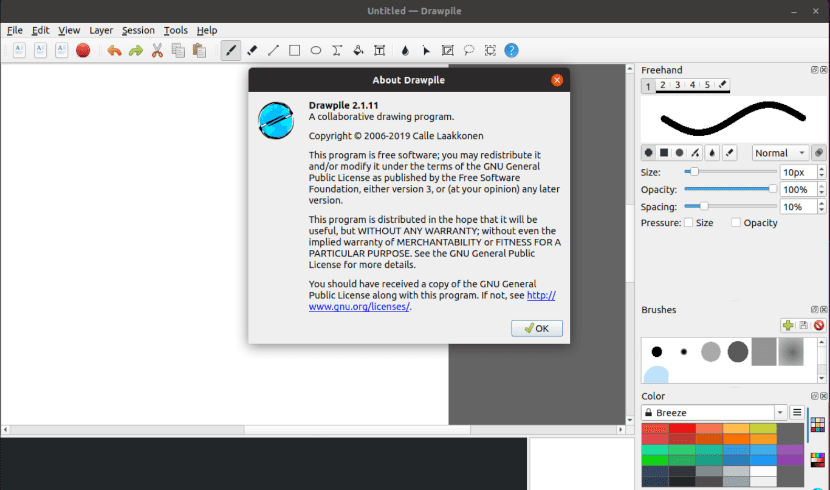
ในบทความหน้าเราจะมาดู Drawpile โปรแกรมนี้ได้เปิดตัวเวอร์ชัน 2.1.11 เมื่อเร็ว ๆ นี้ เกี่ยวกับ โปรแกรมวาดภาพออนไลน์ฟรี ที่ช่วยให้หลายคนสามารถวาดภาพเดียวกันพร้อมกันได้ รองรับรูปแบบไฟล์ภาพ OpenRaster ด้วยเหตุนี้จึงทำงานได้ดีกับแอปพลิเคชันเช่น MyPaint, กฤตา o GIMP.
Drawpile จะให้ไฟล์ เครื่องมือที่หลากหลาย. สิ่งที่จะช่วยเราจัดการเซสชันการทำงานร่วมกันสามารถเน้นได้ เราอาจปิดกั้นหรือปิดเสียงผู้ใช้และเลเยอร์แต่ละรายหรืออนุญาตให้เข้าถึงโดยผู้ใช้ นอกจากนี้เรายังมีตัวเลือกในการ จำกัด ฟังก์ชันบางอย่างของแอปพลิเคชันเช่นการอัปโหลดรูปภาพการจัดการเลเยอร์และการสร้างกล่องข้อความตามที่เราสนใจ
ด้วยสิ่งนี้ ซอฟต์แวร์วาดภาพโอเพนซอร์สเราสามารถสร้างภาพร่างและแบ่งปันได้ด้วยวิธีง่ายๆ เราจะสามารถวาดด้วยดินสอพิกเซลหรือด้วยพู่กันประเภทต่างๆ สิ่งเหล่านี้เราจะสามารถจัดระเบียบได้ในการตั้งค่าล่วงหน้าและแท็บการเข้าถึงด่วน นอกจากนี้เรายังสามารถใช้เครื่องมือยางลบเฉพาะหรือเปลี่ยนแปรงใด ๆ ให้เป็นยางลบได้
คุณสมบัติทั่วไปของ Drawpile 2.1.11
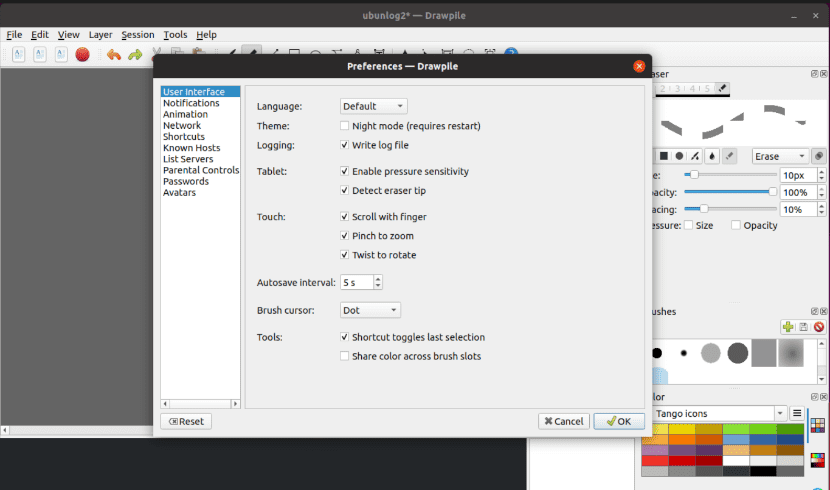
- โปรแกรมนี้สามารถรันได้ทั้งใน Gnu / Linux, Windows และ OSX.
- ในเวอร์ชันใหม่นี้นอกเหนือจากการแก้ไขข้อบกพร่องแล้วยังมีการเพิ่มคุณสมบัติที่ผู้ใช้หลายคนรอคอยมานาน มันเกี่ยวกับความสามารถในการ วางกล่องแชทไว้ในหน้าต่างแยกต่างหาก.
- นี่คือโปรแกรมวาดภาพที่จะช่วยให้เรา แบ่งปันผืนผ้าใบกับผู้ใช้คนอื่นแบบเรียลไทม์.
- เราสามารถแบ่งปันกระดานวาดภาพของเรากับเขาได้ เซิร์ฟเวอร์ฝังตัวหรือเชื่อมต่อกับเซิร์ฟเวอร์เฉพาะ.
- ลา ผู้ใช้ที่ลงทะเบียนห้าม พวกเขาไม่ใช่การแบน IP อีกต่อไป
- แก้ไขสีแปรงเช่นเดียวกับเลเยอร์ที่ไม่ถูกต้องเมื่อย้ายส่วนที่เลือก
- La รายการและลำดับของเซสชั่น ของกล่องโต้ตอบการเข้าร่วมตอนนี้พวกเขาจำได้แล้ว
- ในฝั่งเซิร์ฟเวอร์สถานะ op และ trust จะถูกจดจำโดยบัญชีของผู้ใช้แทนที่จะเป็นชื่อผู้ใช้
- เราจะสามารถ บันทึกเล่นซ้ำและส่งออกเซสชันการวาดภาพ.
- เราจะพบในความเข้ากันได้ของโปรแกรมกับไฟล์ ภาพเคลื่อนไหวอย่างง่าย.
- นอกจากนี้เรายังจะพบ เลเยอร์โหมดผสมและเลเยอร์ข้อความ.
- รองรับแท็บเล็ต Wacom ไวต่อแรงกด
- รองรับรูปแบบไฟล์ OpenRaster.
- การเชื่อมต่อที่เข้ารหัสโดยใช้ SSL.
- ส่งต่อพอร์ตอัตโนมัติด้วย UPNP.
- ขณะนี้ไคลเอนต์ปฏิเสธที่จะกำหนดค่าอัตโนมัติหากพวกเขารู้ว่ายังไม่ทันสมัย
นี่เป็นเพียงคุณสมบัติบางส่วนที่มีให้ในเวอร์ชันใหม่นี้ หากต้องการทราบการแก้ไขและคุณสมบัติทั้งหมดของโปรแกรมนี้คุณสามารถปรึกษาได้ใน ส่วนจาก ข่าวสารของเว็บไซต์โครงการ.
ติดตั้ง Drawpile 2.1.11 บน Ubuntu
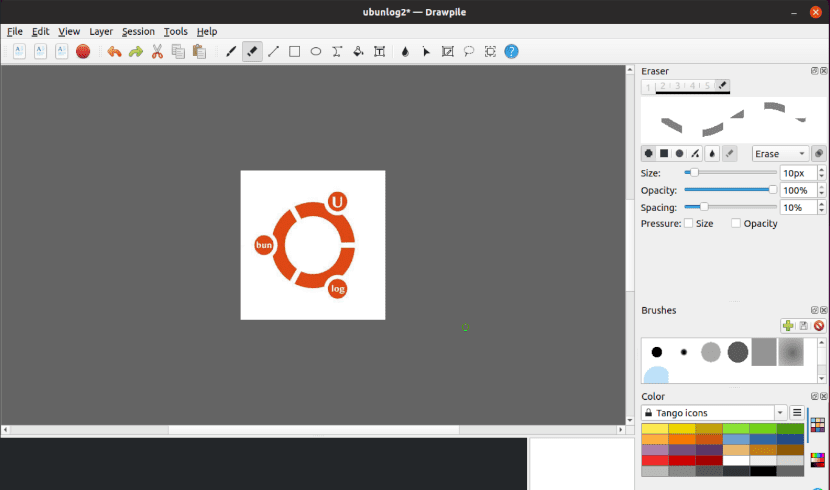
ไปยัง Ubuntu 18.04 และสูงกว่าซอฟต์แวร์สามารถติดตั้งผ่าน flatpak ในการทำเช่นนี้เราจะต้องเปิดเทอร์มินัล (Ctrl + Alt + T) และ ติดตั้ง Flatpak ก่อน:
sudo apt-get install flatpak
เมื่อการติดตั้งเสร็จสิ้นในเทอร์มินัลเดียวกันเราจะ เพิ่มที่เก็บ Flathub ผ่านคำสั่ง:
flatpak remote-add --if-not-exists flathub https://flathub.org/repo/flathub.flatpakrepo
ณ จุดนี้เราทำได้ ติดตั้ง Drawpile จากเทอร์มินัลเดียวกันโดยใช้คำสั่งต่อไปนี้:
flatpak install flathub net.drawpile.drawpile
เมื่อการติดตั้งเสร็จสิ้นเราจะต้องมองหาตัวเรียกใช้งานบนคอมพิวเตอร์ของเราและเริ่มทำงาน

ในกรณีที่คุณติดตั้งเวอร์ชันเก่า ในขั้นตอนก่อนหน้านี้ที่อธิบายไว้คุณจะต้องดำเนินการคำสั่งต่อไปนี้ในเทอร์มินัลเท่านั้น (Ctrl + Alt + T) เพื่ออัปเดตแพ็คเกจ Drawpile:
flatpak update net.drawpile.drawpile
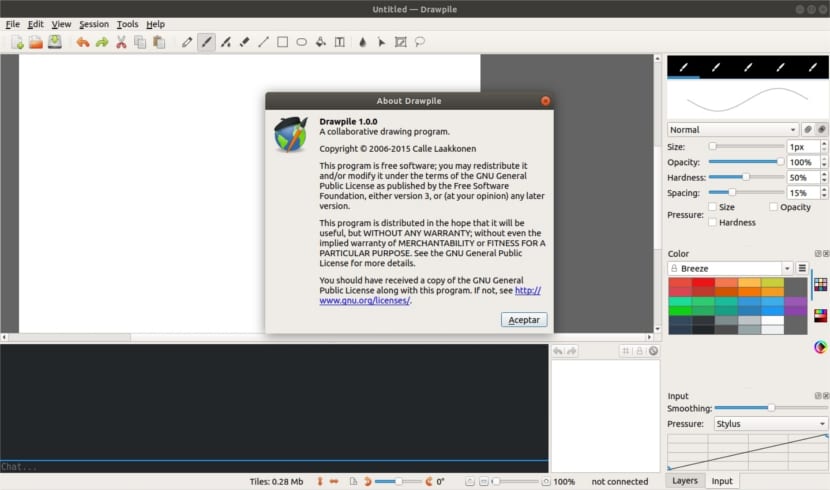
ถอนการติดตั้ง
ในกรณีที่เราไม่ต้องการมีโปรแกรมนี้ในคอมพิวเตอร์ของเราต่อไปเราสามารถเลือกถอนการติดตั้งโดยใช้คำสั่งต่อไปนี้ในเทอร์มินัล (Ctrl + Alt + T):

flatpak uninstall net.drawpile.drawpile
เพื่อเป็นการสนับสนุนและแก้ไขข้อสงสัยคุณจะพบไฟล์ ส่วนช่วยเหลือ. สำหรับข้อมูลเพิ่มเติมเกี่ยวกับโปรแกรมนี้คุณสามารถ ปรึกษา หน้าบน GitHub. นักพัฒนากล่าวว่าความช่วยเหลือใด ๆ จะได้รับการชื่นชมเสมอ
ขอบคุณ! เรียนรู้วิธีใช้ Ubuntu ข้อมูลที่เป็นประโยชน์